一、如何下载iconfont图标。
在iconfont-阿里巴巴矢量图标库中有多种图标供你选择。比如我们选择其中的一个作为示例。
鼠标悬浮上后会出现三种选择:
1.添加入库:功能和淘宝中的购物车一样,可以添加多个图标进行操作。.
2.收藏: 同样可以选择多个自己喜爱的图标放在”我的收藏”中,避免以后找不到。
3.下载图标:选择单个图标进行下载,可下载为SVG格式、PNG格式和AI格式。
下载的基本上都是压缩包的形式。解压后即可引入。下面我们了解一下如何引入inconfont图标。
二、如何引入iconfont图标
引入iconfont可以在线上引入和本地引入。
主要的引入方式有:icon单个引入(本地引入)、unicode引入、font-class引入、symbol引入。
1.icon单个使用。
用户直接下载SVG、AI、PNG格式的图标。然后在源码中直接引用。如<img src=””>
SVG格式则是:下载之后,推荐使用谷歌浏览器打开,右击,选择查看网页源代码。

选择<svg …>…</svg>的所有内容,进行复制。将代码粘贴到要显示的前端页面中,利用css可进行高宽的修饰等。
此种方式适合用在图标引用特别少,以后也不需要特别维护的场景。
- 比如设计师用来做demo原型。
- 前端临时做个活动页。
- 当然如果你只是为了下载图标做PPT,也是极好的。
不过如果是成体系的应用使用,建议用户把icon加入项目,然后使用下面三种推荐的方式。
2.unicode引用(线上)
unicode是字体在网页端最原始的应用方式,特点是:
- 兼容性最好,支持ie6+,及所有现代浏览器。
- 支持按字体的方式去动态调整图标大小,颜色等等。
- 但是因为是字体,所以不支持多色。只能使用平台里单色的图标,就算项目里有多色图标也会自动去色。
第一步:拷贝项目下面生成的font-face
点击添加至项目后自行创建一个项目,如demo。
复制代码粘贴至前端页面的<style></style>中。 // 前一定要加上 http:
第二步:定义使用iconfont的样式
.iconfont{
font-family:"iconfont" !important;
font-size:16px;font-style:normal;
-webkit-font-smoothing: antialiased;
-webkit-text-stroke-width: 0.2px;
-moz-osx-font-smoothing: grayscale;
}
第三步:挑选相应图标并获取字体编码,应用于页面
<i class="iconfont"></i>
示例代码如下:
<style>
@font-face {
font-family: 'iconfont'; /* project id 617401 */
src: url('http://at.alicdn.com/t/font_617401_ecaofzzw91pxpqfr.eot');
src: url('http://at.alicdn.com/t/font_617401_ecaofzzw91pxpqfr.eot?#iefix') format('embedded-opentype'),
url('http://at.alicdn.com/t/font_617401_ecaofzzw91pxpqfr.woff') format('woff'),
url('http://at.alicdn.com/t/font_617401_ecaofzzw91pxpqfr.ttf') format('truetype'),
url('http://at.alicdn.com/t/font_617401_ecaofzzw91pxpqfr.svg#iconfont') format('svg');
}
.iconfont {
font-family:"iconfont" !important;
font-size:16px;
font-style:normal;
-webkit-font-smoothing: antialiased;
-moz-osx-font-smoothing: grayscale;
}
</style>
</head>
<body>
<i class="iconfont"></i>
</body>3.font-class引入
font-class是unicode使用方式的一种变种,主要是解决unicode书写不直观,语意不明确的问题。
与unicode使用方式相比,具有如下特点:
- 兼容性良好,支持ie8+,及所有现代浏览器。
- 相比于unicode语意明确,书写更直观。可以很容易分辨这个icon是什么。
- 因为使用class来定义图标,所以当要替换图标时,只需要修改class里面的unicode引用。
- 不过因为本质上还是使用的字体,所以多色图标还是不支持的。
第一步:引入iconfont.css文件:
引入css文件可以用线上也可以用本地的,本地的需要下载文件,线上引入可直接在项目中复制地址。
1.引入本地的iconfont.css文件
下载压缩包文件,解压,找到文件夹中的iconfont.css件
复制粘贴到本地项目的文件夹css中
然后在源代码的<style></style>上面,写link标签,引入外联样式表iconfont.css
<link rel="stylesheet" type="text/css" href="css/iconfont.css">2.引入线上iconfont.css
找到自己创建的项目,找到font-class,复制代码到源代码中,引入外联样式表iconfont.css
第二步:挑选相应图标并获取类名,应用于页面
打开下载的压缩包文件夹,找到demo_fontclass.html,使用浏览器打开,复制所用图标的类名。粘贴至所用的页面代码中。
<i class="iconfont icon-kefu"></i>或者在项目中直接复制图标的类名:
示例代码如下:
<head>
<!--引入线上css文件-->
<link rel="stylesheet" type="text/css" href="http://at.alicdn.com/t/font_617401_ecaofzzw91pxpqfr.css">
<!--引入本地css文件-->
<link rel="stylesheet" type="text/css" href="css/iconfont.css">
<style>
</style>
</head>
<body>
<i class="iconfont icon-kefu"></i>
</body>
</html>4.symbol引用
这是一种全新的使用方式,应该说这才是未来的主流,也是平台目前推荐的用法。相关介绍可以参考这篇文章 这种用法其实是做了一个svg的集合,与上面两种相比具有如下特点:
- 支持多色图标了,不再受单色限制。
- 通过一些技巧,支持像字体那样,通过font-size,color来调整样式。
- 兼容性较差,支持 ie9+,及现代浏览器。
- 浏览器渲染svg的性能一般,还不如png。
Symbol引用也可以在本地或线上引用,参照font-class的引用方式即可。
第一步:引入iconfont.js文件:
引入本地iconfont.js文件
<script src="js/iconfont.js"></script>引入线上iconfont.js文件
第二步:加入通用css代码(引入一次就行):
<style type="text/css">
.icon {
width: 1em;
height: 1em;
vertical-align: -0.15em;
fill: currentColor;
overflow: hidden;
}
</style>
第三步:挑选相应图标并获取类名,应用于页面:
使用浏览器打开文件,找到图标的类名,并按下例格式引用到页面代码中:
<svg class="icon" aria-hidden="true">
<use xlink:href="#icon-kefu"></use>
</svg>同font-class一样,也可以直接复制项目中的类名
示例代码如下:
<head>
<style type="text/css">
.icon {
width: 1em;
height: 1em;
vertical-align: -0.15em;
fill: currentColor;
overflow: hidden;
}
</style>
</head>
<body>
<svg class="icon" aria-hidden="true">
<use xlink:href="#icon-kefu"></use>
</svg>
<!--本地引用js文件-->
<script src="js/iconfont.js"></script>
<!--线上引用js文件-->
<script src="http://at.alicdn.com/t/font_617401_ecaofzzw91pxpqfr.js"></script>
</body>
使用以上方法,iconfont就可以显示在页面上啦!没显示?那就在看一遍。这可能是最全的引入iconfont的方法了!!
引用时出现显示的是方框,或者没有显示。原因是iconfont更新了新的图标,此时需要同时更新iconfont的链接。如果没有更新链接,那么就会造成引用不到的原因,然后就变成小方框了。








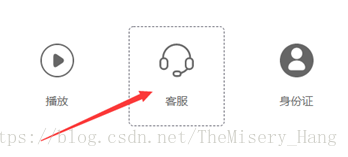

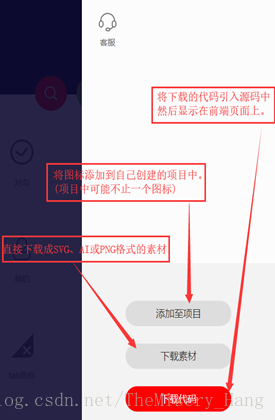
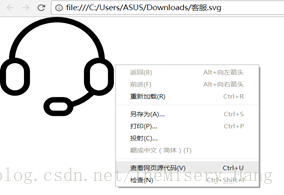
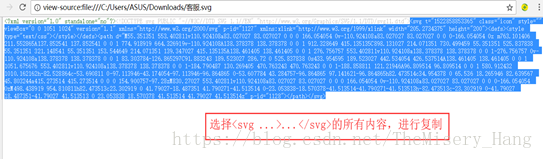
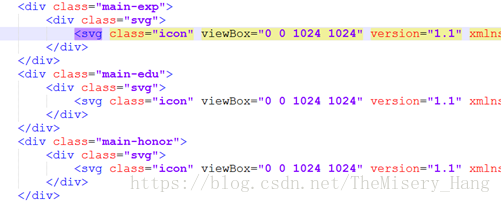
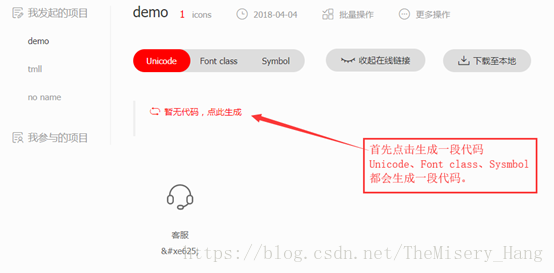
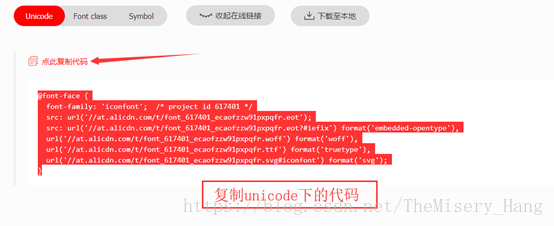
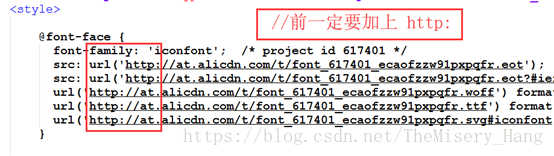
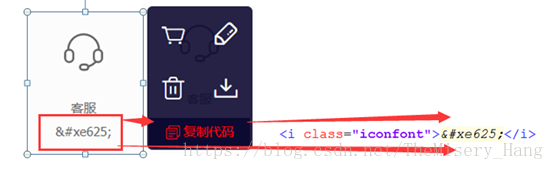
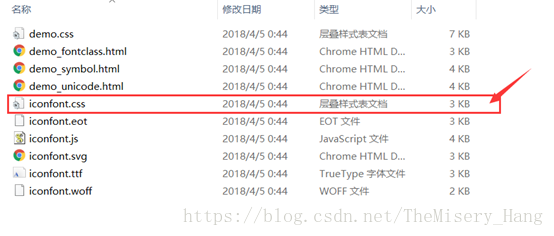
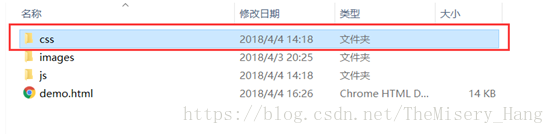
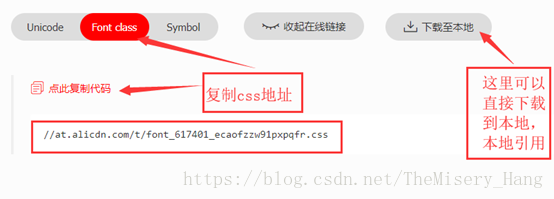

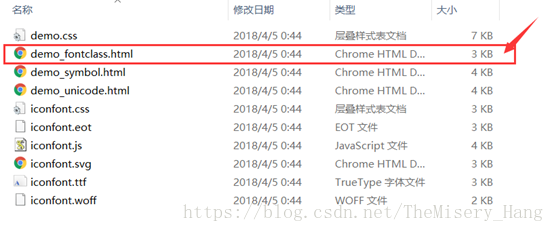
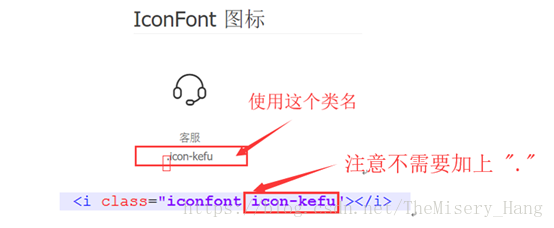
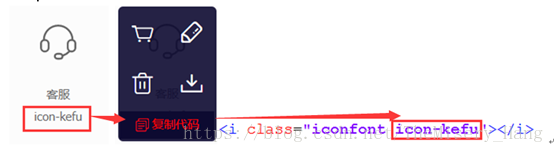
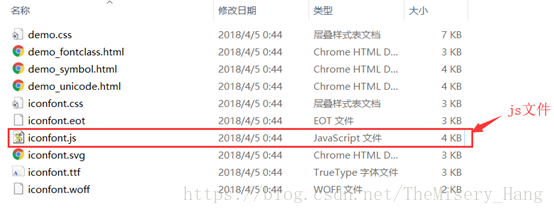
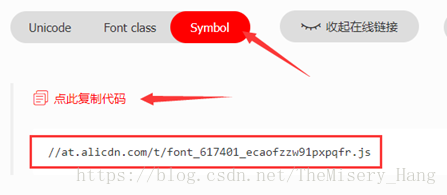
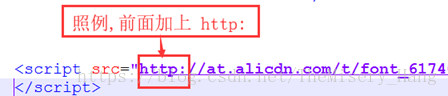
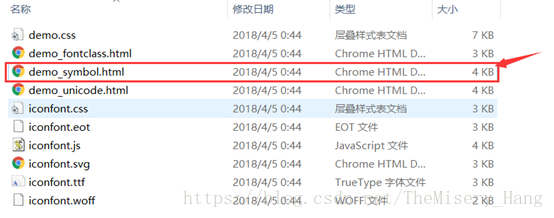
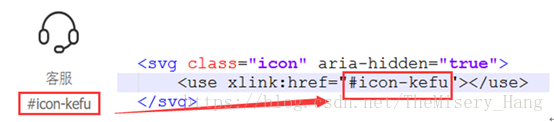
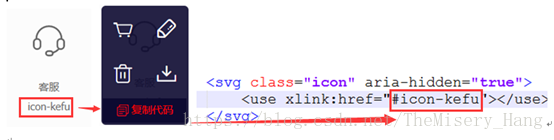













 1896
1896











 被折叠的 条评论
为什么被折叠?
被折叠的 条评论
为什么被折叠?








